چطور اطلاعات واتساپ رو به کامپیوتر انتقال بدیم؟

شاید براتون پیش اومده باشه که بخواین به هر دلیلی اطلاعات واتساپتون رو روی سیستم یا کامپیوترتون انتقال بدید و ندونید باید چجوری این کارو انجام بدید؟
پادکست چطور اطلاعات واتساپ رو به کامپیوتر انتقال بدیم ؛ بشنوید :
ما در این مقاله دربارهء انتقال اطلاعات واتساپ به کامپیوتر صحبت میکنیم. با لاین استور همراه باشید.
بهترین راه برای اینکار نرم افزار A power Manager هست. برای استفاده از این نرم افزار:
نرم افزار رو روی سیستمتون نصب کنید.
برنامه رو روی سیستمتون اجرا میکنم، با استفاده از کابل گوشیتون رو به سیستم وصل میکنید.
بعد از وصل شدن در نرم افزار دکمه Manage رو کلیک کنید. با اینکار به پوشه های مخصوص برای فایل های گوشیتون میرید.
برای انتقال فایل ها اول باید دسته مورد نظرتون رو مشخص کنید. مثلا اگه دنبال انتقال عکس ها از واتساپ به کامپیوترتون هستید، باید اول برید قسمت WhatsApp Images بعد قسمت Albums و در آخر هم Photos رو انتخاب میکنید. در این بخش باید فایل های مورد نظرتون رو انتخاب کنید و گزینه Exports رو انتخاب کنید.
همینطور برای انتقال بقیه فایل ها باید وارد قسمت Files بشید. Watsapp folder رو انتخاب کنید و وارد قسمت Media بشید تا فایل های مورد نظرتون رو پیدا کنید، هر کدوم رو که میخواید انتخاب کنید و به کامپیوتر خودتون انتقال بدید.
اگه آیفون هم داشته باشید عکس ها و ویدئوها در قسمت Photos و My Photos قابل دسترسی هستن.
پیشنهاد مطالعه : واتساپ و قابلیت اضافه کردن مخاطبین با کد QR
نرم افزار A power Manager هم مثل بقیه نرم افزارها مزایا و معایبی داره . از مزیت های اون :
- امکان مدیریت و انتقال فایل های گوشی شما به کامپیوتر
- امکان استفاده بدون نیاز به اینترنت و فقط با کابل
- امکان مدیریت و انتقال فایل ها به طور گروهی
- امکان مشاهده پیش نمایش و حذف فایل ها
از معایب این نرم افزار هم میتوان به موارد زیر اشاره کرد.
- این برنامه فقط برای سیستم عامل های Android و ios موجود هست.
- کاربر ها نمیتونن پیام های واتساپ رو به کامپیوترشون انتقال بدن.
ممنون که با لاین استور همراه بودید.
دوستان و همراهان گرامی لاین استور شما می توانید از سایر مقالات آموزشی و همچنین دوره های جامع و کاملی که کارشناسان ما برای شما فراهم کرده اند بهره مند شوید.

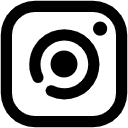
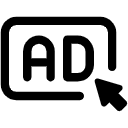
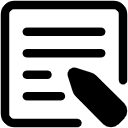
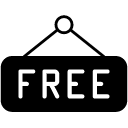

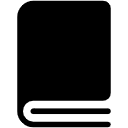
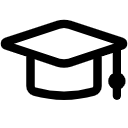
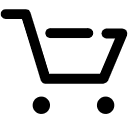

دیدگاهتان را بنویسید